我們平時電腦用的比較多,在打開很多窗口的情況下,任務欄區域顯示的圖標,就會有很多合並到一起的。如果要找自己需要的文件也很不方便,不能一步到位的點擊找到。那Win7該如何設置修改任務欄區域的窗口顯示呢?有什麼方法?現在就和大家說一下Win7關閉任務欄合並標簽的方法。
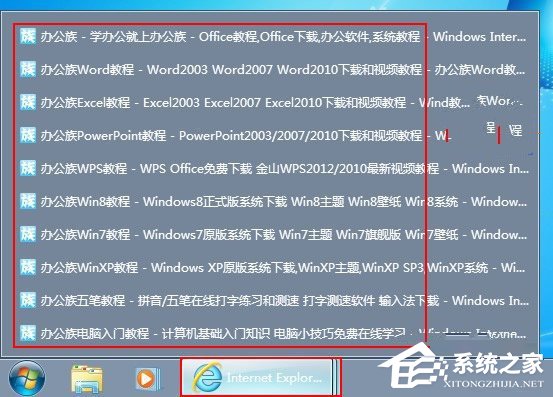
方法如下:
1、首先將鼠標移動到“開始”菜單,再按鼠標右鍵選擇“屬性”。

2、此時打開“任務欄和開始菜單屬性”選中“任務欄”。
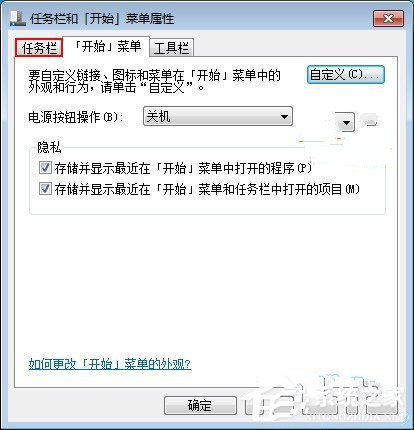
3、在“任務欄按鈕(B)”將“當前任務欄占滿時合並”改成“從不合並”。
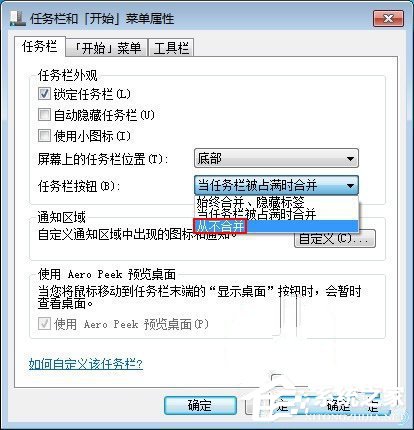
4、然後單擊“應用”按鈕。
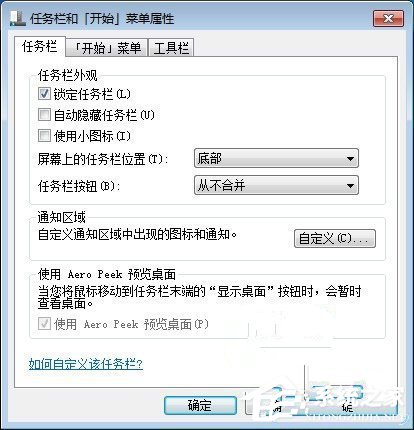
5、任務欄合並的網頁標簽全部擴散開!

關於Win7關閉任務欄合並標簽的方法就給大家詳細介紹到這裡了。像這樣的問題,我們經常有遇到過,打開浏覽器的時候,一排都滿了,任務欄就自動合並標簽了。如不需要這樣的可以關閉它!